
蜜蜂剪辑
- 软件更新:2025-01-20
- 软件版本:1.7.10.25
- 软件大小:1.80MB
- 软件下载:26796次
蜜蜂剪辑介绍
官方正版蜜蜂剪辑下载,星动下载站安全纯净免费下载中心,为您服务。蜜蜂剪辑是一款功能专业操作简单的视频剪辑软件,适合任何视频剪辑场景,制作抖音视频、剪辑vlog、短视频制作等;蜜蜂剪辑支持剪辑16:9、4:3、1:1、9:16和3:4的视频,完美适配各大视频平台,允许自定义视频参数,让配色更符合心意,已经帮助全球100w位用户剪辑精彩视频!蜜蜂剪辑全能视频制作软件,操作简单,界面简洁,每个人都可以使用蜜蜂剪辑做出自己满意的专业大片。在不同的场景下你都可以运用蜜蜂剪辑做出满意的视频,给视频新手提供最简单的进阶方法。新婚夫妇可以运用蜜蜂剪辑做出纪念视频,微电影剪辑的初次尝试以蜜蜂剪辑开始,微课制作协助你快速添加字幕,淘宝店主的主图短视频可以依赖蜜蜂剪辑等等,我们将来还会继续提供更多场景的制作方案,并且为您提供最全面的教学和资源。
蜜蜂剪辑官方最新版截图
提示:软件图集是通过蜜蜂剪辑官网或软件客户端截图获取,主要用于分享软件价值,如有侵权请联系我们!
蜜蜂剪辑软件更新日志
蜜蜂剪辑软件教程
-
 PC短视频剪辑软件哪一款好_好用的PC短视频剪辑软件推荐
2023-02-10
PC短视频剪辑软件哪一款好_好用的PC短视频剪辑软件推荐
2023-02-10
PC短视频剪辑软件哪一款好 答:蜜蜂剪辑是一款不错的PC短视频剪辑软件。 这款软件感觉给我最大的特点就是:学习成本低,出效果快。上面各项功能的操作几乎都被简...
-
 哪款软件可以给视频添加华丽特效_一键华丽特效让视频更出彩
2023-01-13
哪款软件可以给视频添加华丽特效_一键华丽特效让视频更出彩
2023-01-13
哪款软件可以给视频添加华丽特效?随着短视频火遍全球,越来越多的小伙伴开始加入视频剪辑的爱好中来,不少人可能还没有怎么接触过剪辑软件,但也想为自己辛苦拍摄出的视频...
-
 蜜蜂剪辑怎样切割视频画面_蜜蜂剪辑如何自定义画面色调
2022-11-03
蜜蜂剪辑怎样切割视频画面_蜜蜂剪辑如何自定义画面色调
2022-11-03
要说视频剪辑软件,如今网上有很多种,其中常见的有Adobe Pr、剪映、喵影工厂等,不过这里要给大家讲的是一款易上手、功能全的视频剪辑软件——蜜蜂剪辑。在蜜蜂剪...
-
 能单独导出字幕的剪辑软件推荐_怎么将视频字幕单独导出
2022-10-20
能单独导出字幕的剪辑软件推荐_怎么将视频字幕单独导出
2022-10-20
能单独导出字幕的剪辑软件推荐,现在大家使用剪辑软件剪视频经常会为视频添加字幕,一排阅读体验良好的字幕可以为视频增色不少,其颜色尺寸等设计都至关重要,因此不可小觑...
-
 蜜蜂剪辑怎么为人物打马赛克_马赛克有哪种类型
2022-08-19
蜜蜂剪辑怎么为人物打马赛克_马赛克有哪种类型
2022-08-19
蜜蜂剪辑怎么为人物打马赛克?我们在拍摄一些视频素材的时候,可能会有一些与视频内容无关的路人出现,这样既影响了画面的美观,又有可能招惹到不必要的麻烦。慎重起见,我...
-
 蜜蜂剪辑怎么视频转场_蜜蜂剪辑转场动画有哪些
2022-08-19
蜜蜂剪辑怎么视频转场_蜜蜂剪辑转场动画有哪些
2022-08-19
蜜蜂剪辑怎么视频转场?屏幕前的你有没有在为自己辛苦拍摄的视频觉得平淡无奇,而感到忧伤呢?一个好的视频不仅要有丰富的内容,还要有后期的精心剪辑,即便视频想要表达的...
-
 蜜蜂剪辑如何添加动画_蜜蜂剪辑是免费使用的吗
2022-08-17
蜜蜂剪辑如何添加动画_蜜蜂剪辑是免费使用的吗
2022-08-17
蜜蜂剪辑如何添加动画?现在越来越多的人出门旅游都会拍一些VLOG作为纪念,有些小伙伴想要将视频做的锦上添花一些,那么就需要用到视频剪辑软件来实现这一需求了。蜜蜂...
蜜蜂剪辑软件问答
- 问:蜜蜂剪辑如何添加画中画效果 2024-06-05 打开蜜蜂剪辑,直接将背景素材和叠加素材拖入素材库中。或者你可以依次点击“导入”>“导入文件”将素材导入。选中背景素材,将其拖入下方的视频轨道;选中叠加素材,将其拖至下方的画中画轨道。温馨提示:除了可以叠加自己的素材文件,你还可以使用蜜蜂剪辑自带的素材特效。只需要点击工具栏的“动画”,在动画素材库里选择喜欢的动画,添加到画中画轨道即可。
- 问:如何做出视频和图片拼接效果 2022-09-20 随意选择你的视频和图片,确定视频比例。进入编辑界面后,你可以点击“镜头排序”按钮拖拽调整素材的播放顺序,点击图片可以设置图片播放时长,点击视频可以为视频调整速度。按一下视频和图片中间的按钮,还可以为视频和图片中间插入转场,朋友圈照片和视频拼接的效果就做好了。
- 问:蜜蜂剪辑怎么剪辑音乐 2022-09-20 启动蜜蜂剪辑,导入音乐文件,也可以直接用鼠标将音乐文件拖入软件的素材区。音乐导入成功后将音乐拖入音频轨道后,点击预览窗口的播放按键可以播放。当音乐播放到你想切分的时间点时,暂停播放,点击工具栏的“分割”键可以将音乐分割开。分割后的音乐如果是我们不需要的,可以在选中后点击工具栏的“删除”按键来删除,或者也可以在选中音频后,直接点击键盘上的“Delete”键来完成此操作。双击音频轨道上的音乐,在弹出的音频编辑框下,可以对音乐的播放速度、音量进行调整,同时还可以为音乐加入淡入淡出效果。音乐剪辑完成并播放没有问题后,点击“导出”。在导出框内,依次选择“音频”>“MP3”或者“AAC”后,点击“导出”即可。
- 问:蜜蜂剪辑怎样合并多个视频 2022-09-20 首先,将需要合并的视频文件导入到软件当中,然后将视频全部添加到软件的视频轨道当中。接着,在视频轨道上,我们可以用拖拽的方式来调整视频文件的位置。然后,为视频添加上所需的转场、滤镜等效果。最后,点击【导出】按钮进行导出,即可将多个视频文件合并成一个视频文件了。
- 问:蜜蜂剪辑和剪映哪个好 2022-09-20 蜜蜂剪辑和剪映相比,蜜蜂剪辑更好一些,因为蜜蜂剪辑不仅上手操作简单,软件功能齐全,更重要的是,软件中的基础功能众多,再加上很多素材都是免费使用的,非常推荐新手小白以及视频剪辑的爱好者们使用。而剪映软件则比较适合用来处理一些简单的视频拼接工作,同时手机电脑都可以使用,而且提供的模板、滤镜、效果等也是非常丰富的,非常适合视频剪辑新手小白们使用。
- 问:蜜蜂剪辑怎么去视频水印 2022-09-20 首先用蜜蜂剪辑将需要处理的视频文件导入到软件当中,然后将视频拖到软件的视频轨道当中。接着,找到视频轨道上方的【马赛克】功能,然后在视频预览窗口中,就可以看到一个拥有马赛克效果的方框,根据实际需求来调整这个马赛克效果方框的位置以及大小,最后点击【确定】按钮,将文件进行保存,即可去除视频中的水印了。
- 知名热推
- 人气下载
- 星动热搜


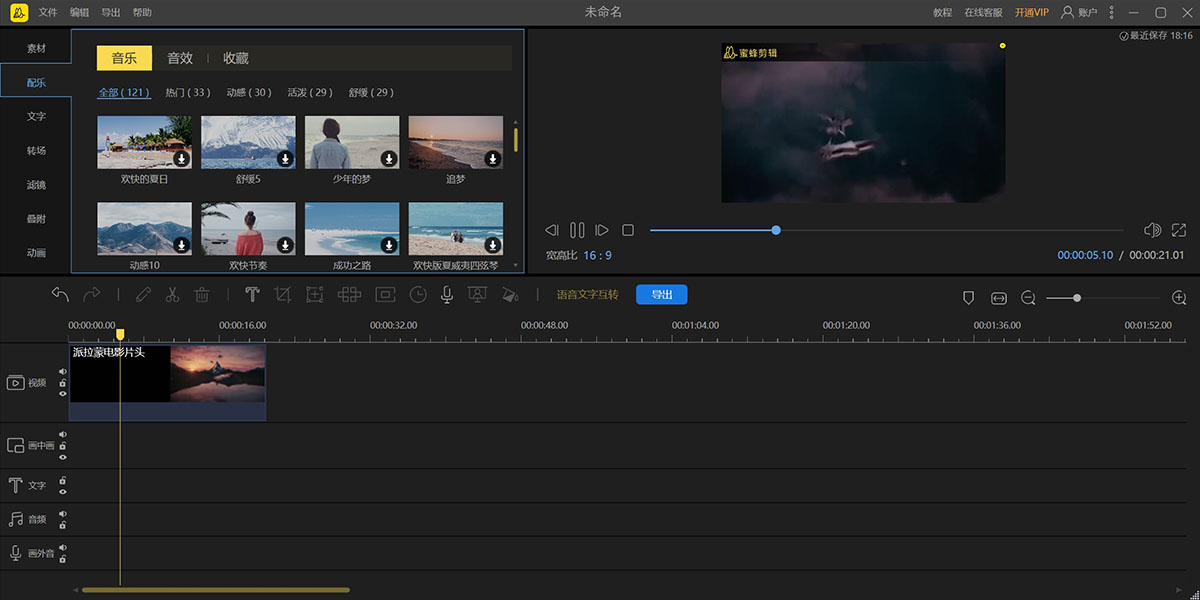


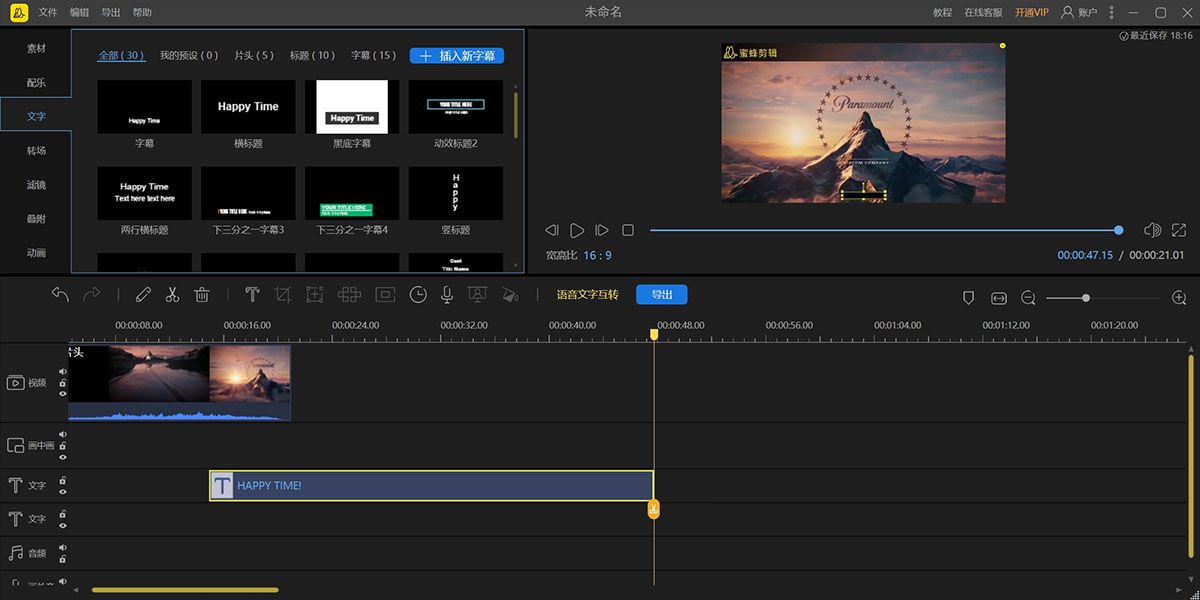

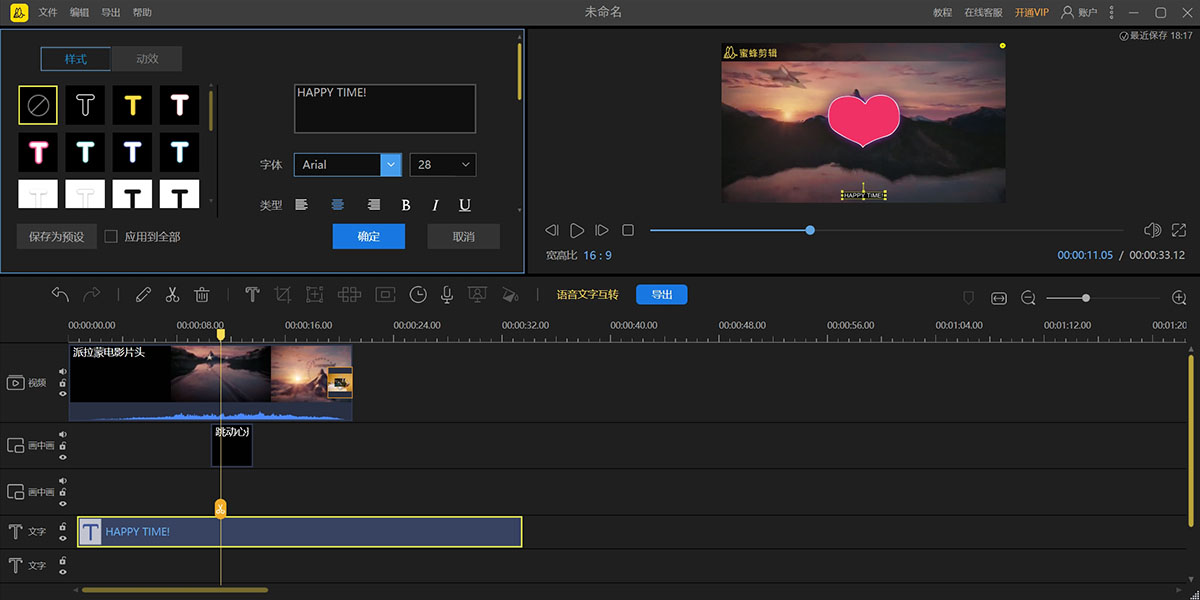

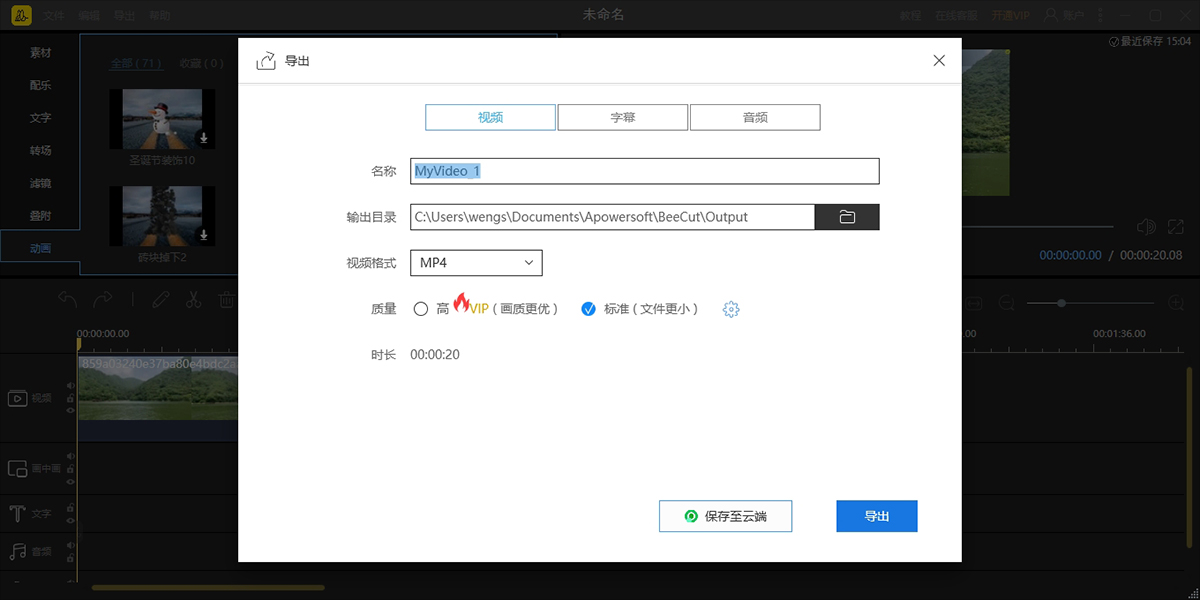

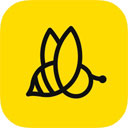

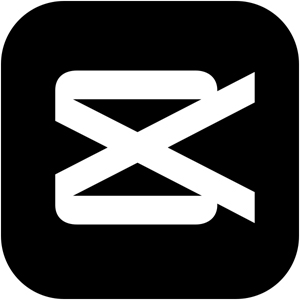
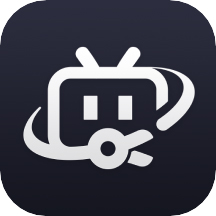

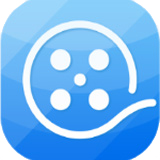
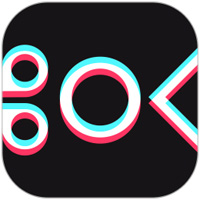

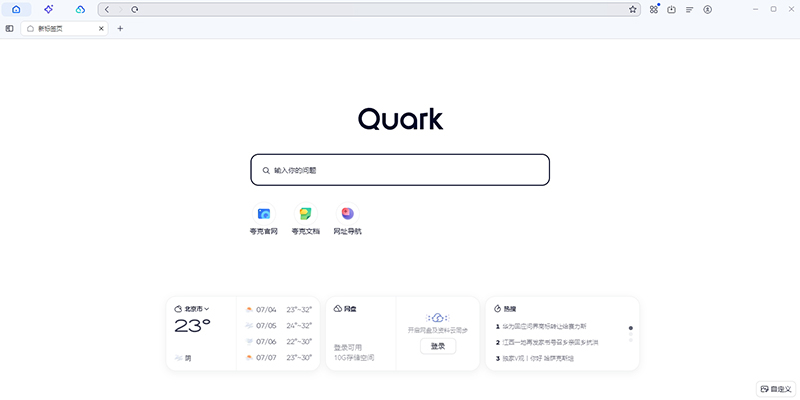
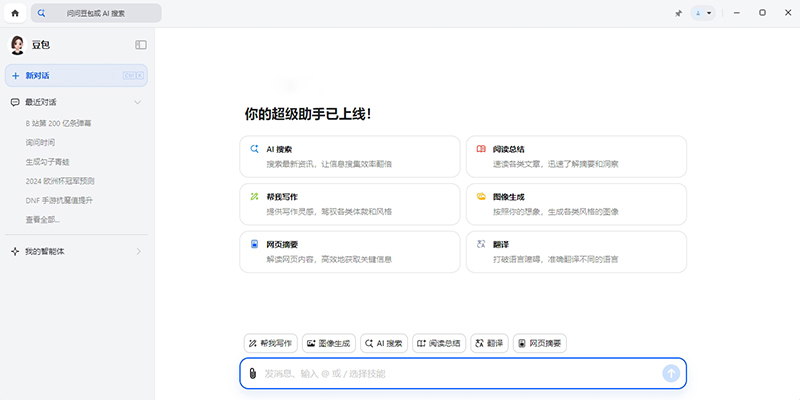
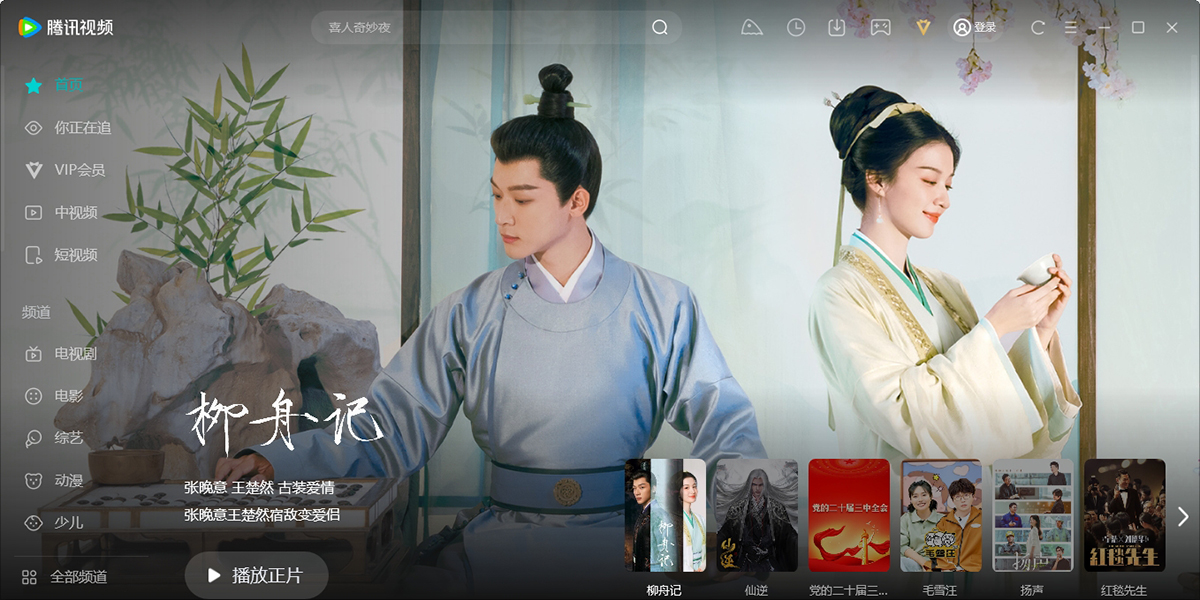
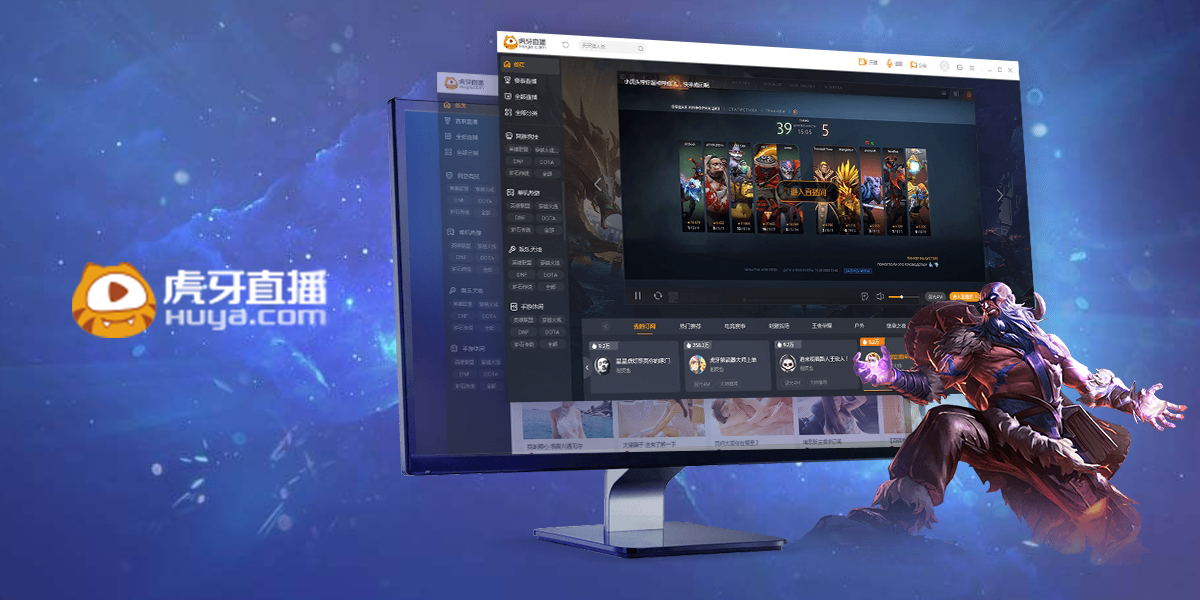
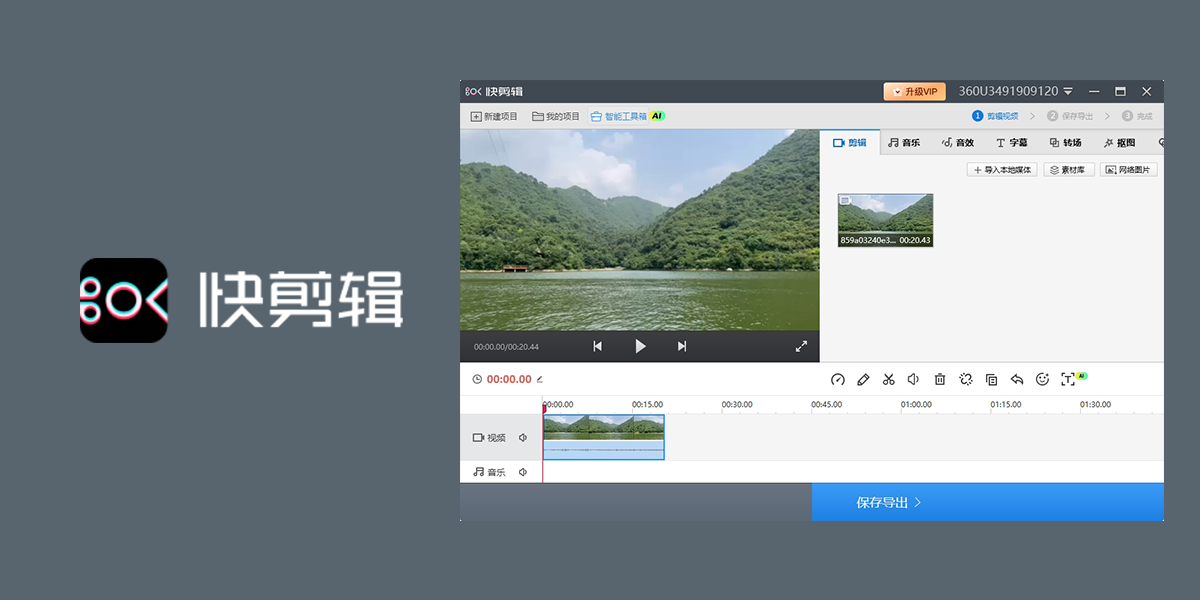



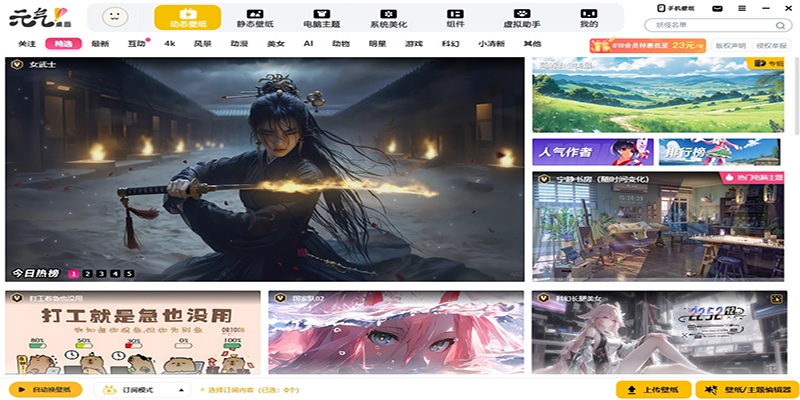
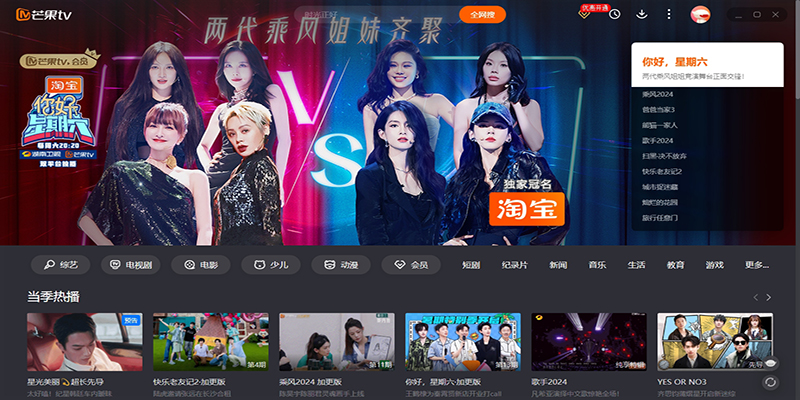
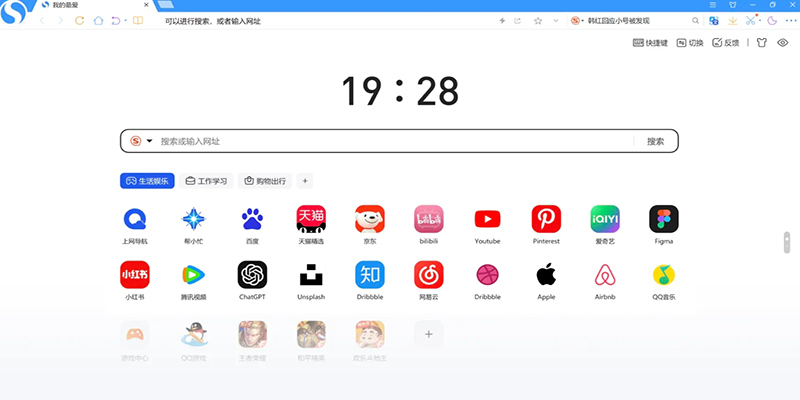



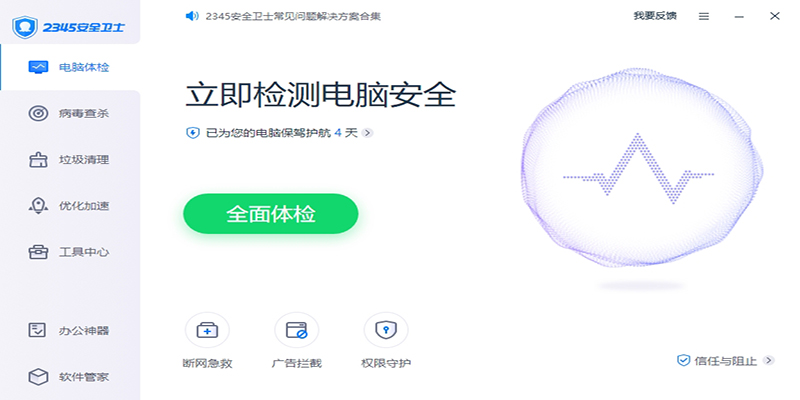

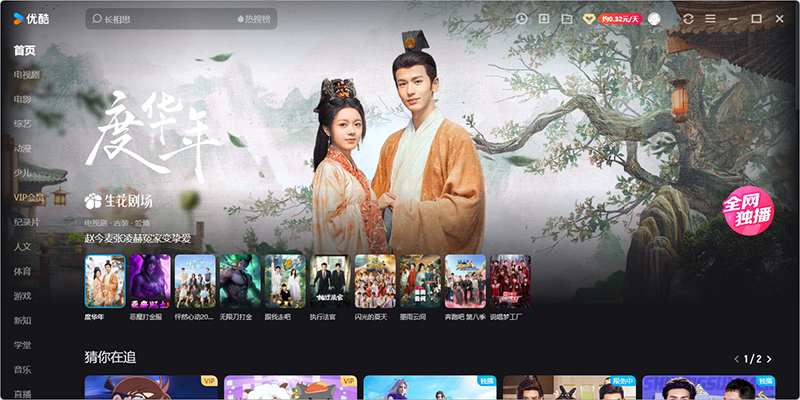



































蜜蜂剪辑精选评论
蜜蜂剪辑是国人打造的软件,相比于使用国外剪辑软件,蜜蜂剪辑更懂国人需求点,去除掉了许多冗余的功能,让我们瞬间就能找到实用的剪辑功能。
蜜蜂剪辑是一款拥有数十万用户的优秀剪辑软件,我想正是因为其简单好用易上手,界面一眼便让小白理解的这一特性,让其能在剪辑领域广受大家好评。
蜜蜂剪辑是一款智能剪辑软件,上面的一键绿幕功能特别好用,可以一键更换视频背景,比pr之类的剪辑软件要简单一些,这也是它能普及的原因之一。
蜜蜂剪辑的功能确实很全,除了进行简单的视频剪切和合并以外,最近还发现蜜蜂剪辑里面可以直接切割画面,以及给画面修改色调;特别是这个修改色调,和加滤镜还不一样,感觉它是直接修改画面,挺有意思的。
蜜蜂剪辑,真的是我用过的视频编辑软件中,比较优秀的了,首先我得夸夸里面的模板、特效,着实是非常丰富,什么都有;而且在我挑选好模板后,里面的一站式制作视频的流程让我在视频制作方面剩下不少功夫,值得推荐!
对我而言,蜜蜂剪辑不仅是一款出色的视频剪辑软件,它还是一款很棒的视频素材库;这里面拥有很多种视频特效、滤镜、视频开头,我在对待编辑的视频中,加入这些元素,可以让我的视频更棒,更具特色!
最近发现,不仅自己在用蜜蜂剪辑,而且身边的朋友也有很多人在用蜜蜂剪辑剪视频,于是最近我就和朋友聊了聊,发现我们都认为蜜蜂剪辑是高效的视频剪辑软件,在做视频的时候,如果是微调,基本几分钟搞定;就算是大工程,也基本不会超过一小时,很不错。
上大学期间,总需要做一些活动视频,然后就选择了蜜蜂剪辑,稍微用了用发现它真的巨好用;对于16:9、4:3等比例的视频,它都可以剪辑,这样我就不用再找其他软件修视频比例了,很方便!